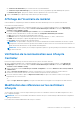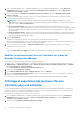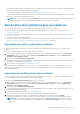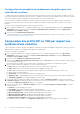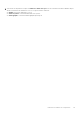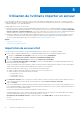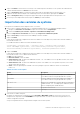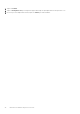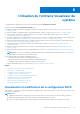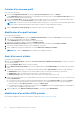Users Guide
Table Of Contents
- Dell Lifecycle Controller Integration version 3.1 pour Microsoft System Center Configuration Manager Guide de l’utilisateur
- Présentation de Dell Lifecycle Controller Integration (DLCI) pour Microsoft System Center Configuration Manager
- Scénarios de cas d'utilisation
- Prérequis communs
- Modification et exportation du profil de configuration du BIOS d'un système
- Création, modification et enregistrement duprofil RAID d'un système
- Comparaison et mise à jour de l'inventaire de micrologiciels
- Déploiement d'un système d'exploitation sur une collection
- Exportation du profil de serveur vers la carte vFlash iDRAC ou le partage réseau
- Importation du profil du serveur à partir d'une carte vFlash iDRAC ou d'un partage réseau
- Affichage et exportation des journaux Lifecycle Controller
- Utilisation des profils NIC ou CNA
- Utilisation de Dell Lifecycle Controller Integration (DLCI)
- Gestion de licences pour DLCI
- Dell Deployment Toolkit
- Fichiers cab d'un pilote Dell
- Configuration des systèmes cibles
- Auto-discovery (Détection automatique) et Handshake (Établissement de liaisons)
- Application de pilotes depuis la séquence de tâches
- Création d'une séquence de tâches
- Création d'une séquence de tâches propre à Dell
- Création d'une séquence de tâches personnalisée
- Modification d'une séquence de tâches
- Configuration des étapes de la séquence de tâches pour appliquer l'image du système d'exploitation et le progiciel de pilotes
- Application de l'image du système d'exploitation.
- Ajout de progiciels de pilotes Dell
- Déploiement d'une séquence de tâches
- Création d’un média de séquence de tâches (ISO de démarrage)
- Utilitaire Visualiseur de système
- Utilitaire de configuration
- Lancement de la console Integrated Dell Remote Access Controller
- Visualiseur de tâches
- Tâches supplémentaires pouvant être effectuées à l'aide de Dell Lifecycle Controller Integration
- Configuration de la sécurité
- Validation d'un certificat client Dell émis en usine sur l'Integrated Dell Remote Access Controller pour la découverte automatique
- Pré-autoriser ladécouverte automatique des systèmes.
- Modification des références d'administration utilisées par Dell Lifecycle Controller Integration pour Configuration Manager
- Utilisation de l'interface utilisateur graphique
- Utilisation d'Array Builder (Générateur de matrice)
- Définition de règles à l'aide du Générateur de matrice
- Création d'un profil RAID à l'aide du Générateur de matrice
- À propos de la création du Générateur de matrice
- Contrôleurs
- Ajout d'un contrôleur
- Modification d'un contrôleur
- Suppression d'un contrôleur
- Conditions de variable
- Ajout d'une nouvelle condition de variable
- Modification d'une condition de variable
- Suppression d'une condition de variable
- Matrices
- Ajout d'une nouvelle matrice
- Modification d'une matrice
- Suppression d'une matrice
- Disques logiques, également appelés disques virtuels
- Ajout d'un nouveau disque logique
- Modification d'un disque logique
- Suppression d'un disque logique
- Disques (disques de la matrice)
- Ajout d'un nouveau disque
- Changement de disque
- Suppression d'un disque
- Importation d'un profil
- Utilisation de l'utilitaire de configuration
- Création d'un média de démarrage Lifecycle Controller
- Configuration du matériel et déploiement du système d'exploitation
- Déploiement de systèmes d'exploitation
- Configuration du matériel et flux de déploiement du SE
- Mise à jour du micrologiciel au cours du déploiement du SE
- Configuration du matériel au cours du déploiement du SE
- Configuration de RAID
- Application d'un profil NIC ou CNA à une collection
- Application d'un profil integrated Dell Remote Access Controller à une collection
- Comparer et mettre à jour l'inventaire de micrologiciels pour les systèmes d'une collection
- Affichage de l'inventaire du matériel
- Vérification de la communication avec Lifecycle Controller
- Modification des références sur les contrôleurs Lifecycle
- Affichage et exportation des journaux Lifecycle Controller pour une collection
- Restauration de la plateforme pour une collection
- Comparaison des profils NIC ou CNA par rapport aux systèmes d'une collection
- Utilisation de l'utilitaire Importer un serveur
- Utilisation de l'utilitaire Visualiseur de système
- Visualisation et modification de la configuration BIOS
- Visualisation et configuration RAID
- Configuration des profils iDRAC pour un système
- Configuration des NIC et CNA d'un système
- Comparaison et mise à jour de l'inventaire des micrologiciels
- Comparaison du profil de configuration matérielle
- Affichage des journaux Lifecycle Controller
- Afficher l'inventaire du matériel pour le système.
- Restauration de plateforme d'un système
- Dépannage
- Configuration des services Web d'approvisionnement Dell sur IIS
- Spécifications relatives à la configuration réseau de la détection automatique Dell
- Dépannage de l'affichage et de l'exportation des journaux Lifecycle Controller
- Problèmes et résolutions
- Le déploiement d'ESXi ou de RHEL sur les systèmes Windows les déplace vers la collection ESXi ou RHEL, mais ne peut pas être supprimé à partir de la collection Windows gérée
- Documentation et ressources connexes
6. Cliquez sur Suivant et sélectionnez les serveurs que vous souhaitez importer. Par défaut, tous les systèmes de condition dont la
condition de d'authentification est Réussie sont sélectionnés.
7. Cliquez sur Enregistrer sous pour enregistrer le rapport dans n'importe quel emplacement en tant que fichier .CSV.
8. Indiquez la collection cible sous laquelle vous souhaitez importer les serveurs à afficher, puis cliquez sur Suivant.
9. Cliquez sur Enregistrer sous pour enregistrer le rapport dans n'importe quel emplacement en tant que fichier .CSV.
10. Une fois le processus d'importation terminé, cliquez sur Fermer pour fermer l'utilitaire.
Importation des variables du système
Pour importer les variables du système depuis un fichier .CSV externe :
1. Dans la console Configuration Manager 2012 ou Configuration Manager 2012 SP1 ou Configuration Manager 2012 R2 :
a. Naviguez vers Inventaires et conformité et cliquez avec le bouton droit sur Périphériques.
b. Sélectionnez Dell Lifecycle Controller > Importer le serveur Dell PowerEdge Server.
2. Dans l'écran Importer les serveurs Dell, sélectionnez l'option Importer les variables du système.
3. Cliquez sur Parcourir pour sélectionner le fichier .CSV qui contient les variables.
4. Cliquez sur Suivant.
L'écran affiche un rapport de comparaison des valeurs de variables se trouvant déjà sur le système et des valeurs de variables se
trouvant dans le fichier .CSV.
Les variables devraient être définies au format suivant dans le fichier :
<System Name>, <variable1 name> = <variable1 value>, <variable2 name>=<variable2
value>. Par exemple : <System Name1>, InstallOSVer=Win2K3,CountDisks=5 <System Name2>,
InstallOSVer=Win2K8,CountDisks=4 <System Name3>, CountDisks=4,RAIDController=H700
5. Cliquez sur Suivant.
L'écran affiche un rapport de comparaison des valeurs de variables se trouvant déjà sur le système et des valeurs de variables se
trouvant dans le fichier .CSV. Les détails suivant s'affichent :
● Nom : nom du système hôte.
● Nom de la variable : nom de la variable.
● Valeur du fichier .CSV : la valeur de la variable dans le fichier .CSV. Si la variable ne se trouve pas dans le fichier, cette colonne
affiche la valeur NA (sans objet).
● Valeur du fichier .CSV : la valeur de la variable dans le système. Si la variable ne se trouve pas dans le système, cette colonne
affiche la valeur NA (sans objet).
● Action : la mesure à prendre pour la variable. Cette action privilégie toujours les variables et valeurs se trouvant dans le
fichier .CSV.
Tableau 5. Action et description
Action Description
AJOUTER Ajouter la variable au système cible. Indique que la variable se
trouve dans le fichier et n'est pas disponible sur le système.
SUPPRIMER Ajouter la variable au système cible. Indique que la variable se
trouve dans le fichier et n'est pas disponible sur le système.
METTRE À JOUR Mettez à jour la variable sur le système cible avec la valeur de la
variable du fichier .CSV. Ceci indique que la variable du système
doit être remplacée par la variable du fichier.
AUCUN Ne prendre aucune mesure.
S/O Sans objet
6. Sélectionnez les variables à importer.
Par défaut, les enregistrements comportant les actions AJOUTER et METTRE À JOUR sont sélectionnés sur le réseau. Les
enregistrements comportant l'action SUPPRIMER ne sont pas sélectionnés. Vous devez sélectionner l'enregistrement si vous
souhaitez le supprimer du système.
Vous pouvez également filtrer les enregistrements de la grille selon le nom du système.
Utilisation de l'utilitaire Importer un serveur
47